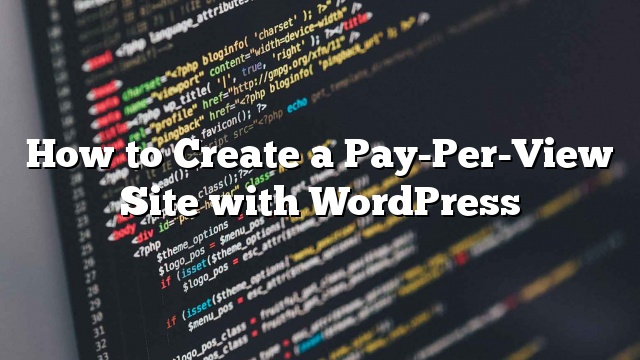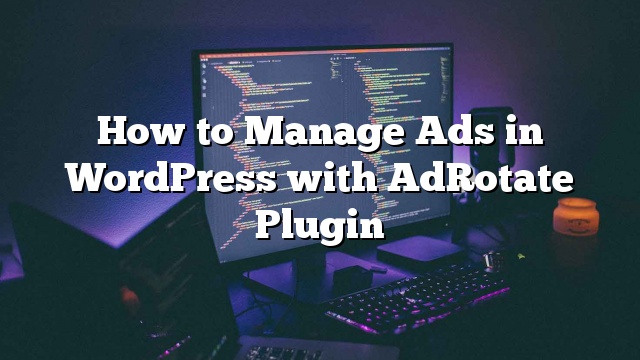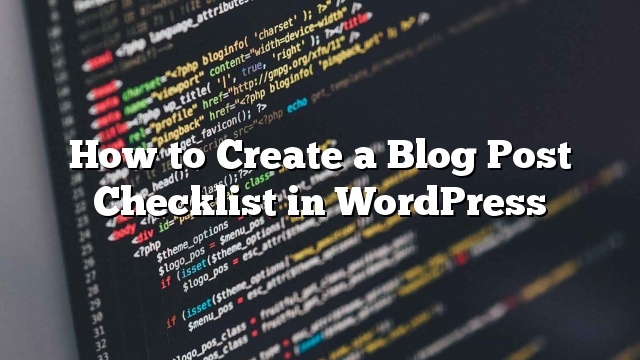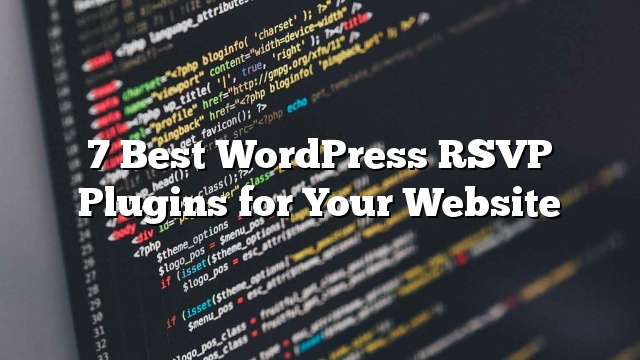你正在寻找一个WordPress的RSVP插件? RSVP插件允许您直接在您的网站上接受对您邀请的回复,以便您更好地管理您的活动。 在这篇文章中,我们已经选择了一些最好的WordPress的RSVP插件,这将使您的事件管理更容易。 为什么当你需要一个WordPress的RSVP插件 管理活动可能会很麻烦。 这就是为什么大多数专业活动经理会告诉你自动执行任务,所以你可以专注于使你的活动取得成功。 等待RSVP响应,然后手动编译它们是您可以自动执行的一项任务。 一个WordPress的RSVP插件可以帮助你做到这一点和更多。 它会让客人确认他们的出席情况,并为您编制客人名单。 一些WordPress插件甚至可以让你将条目导出为其他格式,并将这些数据用于电子邮件营销。 这就是说,让我们来看看一些最好的WordPress的RSVP插件为您的事件。 1. WPForms WPForms是市场上最好的WordPress表单生成器。 它允许您通过使用简单的拖放界面来创建漂亮的表单。 WPForms将所有表单条目存储在WordPress数据库中,并且可以以CSV格式导出它们。 这使您可以轻松地将RSVP表格添加到您的网站,并让您的客人填写他们的信息。 WPForms还为您提供了收集额外信息的自由,您可能需要从您的客人那里获得这些信息。 您也可以将表单整合到您的电子邮件列表,甚至使用Stripe或PayPal接受付款。 有关详细说明,请查看如何在WordPress中创建一个RSVP表单。 2.活动门票 活动门票允许您在WordPress中创建活动门票并将其添加到您的帖子或页面。 您可以简单地将门票和RSVP选项添加到任何WordPress的帖子或页面。 只需选择您的活动的日期,并让您的客人填写表格。 缺点是,你将无法添加任何额外的领域的形式。 如果您想出售门票并接受付款,那么您需要使用单独的WordPress电子商务插件设置“活动日历”插件。 3. RSVP和事件管理 RSVP和事件管理插件为WordPress网站提供了强大的事件管理平台。 这还包括一个完整的RSVP系统。 您可以通过将密码添加到RSVP表单来限制事件。 您也可以创建不需要密码的RSVP表单,这样任何人都可以加入。它可以发送电子邮件通知,允许与会者添加好友/家人,甚至可以向RSVP表单添加自定义问题。 高级版本的插件允许您运行多个事件并发送大量电子邮件给与会者。 4. RSVPMaker RSVPMaker是一个WordPress的事件调度和RSVP跟踪插件。 它允许你在你的WordPress站点的任何地方添加事件,所以你的客人可以RSVP。 您可以要求您的客人注册WordPress,创建自定义问题,将客人列表与MailChimp整合,并通过PayPal接受付款。 它也可以用来创建自定义事件日历。 5.事件变得容易 简单而强大的WordPress事件和RSVP插件。 它允许您使用RSVP表单和与会者管理功能来管理来自WordPress站点的事件。 “轻松搞定”活动适用于Google日历,Google地图,也可以通过插件插件与您的Facebook活动同步。 您也可以重复发生一个事件,使您可以通过每个周期自动管理事件。 如果您运行聚会,班级或支持小组,此功能特别有用。 这也是翻译准备好,可以完全本地化,使之成为多语言网站的绝佳选择。 6.聚会小部件 Meetup.com是数百万在线社区用来组织定期聚会和活动的热门平台。 如果您运行meetup.com小组,那么您可以轻松地在您的WordPress网站上宣传聚会。 这使您可以在您的网站上使用Meetup.com的事件管理工具,包括RSVP功能。 使用小部件的缺点是,您的客人将提供所有的信息meetup.com,你将无法调整收集的信息。 有关详细说明 7.简单的日历 简单的日历可让您轻松地在WordPress中添加Google日历活动。 Google日历附带强大的事件管理功能,可让您邀请多达2,000位嘉宾参加活动。 … Read more 7个最好的WordPress的RSVP插件为您的网站